
2к4с Управление данными / УД прак.раб 3_1
.pdfБалаковский инженерно-технологический институт – филиал федерального государственного автономного образовательного
учреждения высшего профессионального образования «Национальный исследовательский ядерный университет «МИФИ»
Кафедра «Информационные системы и технологии»
СОЗДАНИЕ ОТЧЕТОВ
В MICROSOFT ACCESS
Методические указания к выполнению практической работы
по дисциплине «Управление данными»
для студентов направления подготовки 230400.62 «Информационные
системы и технологии»
Профиль «Информационные системы и технологии»
Балаково 2014
Цель работы:
Научиться создавать и редактировать отчеты в Microsoft Access;
ОСНОВНЫЕ ПОНЯТИЯ
Отчет выполняет в программе Microsoft Access особую «презентаци-
онную» миссию, обеспечивая вывод на экран или бумажный носитель ин-
формации из базы данных в наиболее удобном для восприятия и работы виде. Если такие объекты, как, например, таблицы и формы, используются для ввода данных, а запросы позволяют редактировать данные и выпол-
нять поиск необходимых записей, то благодаря отчетам все важные све-
дения, хранимые в таблицах, могут быть переданы другим людям для дальнейшего использования, причем как в электронном виде, так и в виде печатных документов.
Отчеты могут содержать данные из одной или нескольких таблиц либо запросов и быть как одностраничными (например, счет с реквизитами покупателя и списком заказанных товаров, включая их цены и количе-
ство), так и многостраничными (например, каталог товаров или ведомость выдачи зарплаты). В отчеты можно поместить графики и рисунки, вклю-
чить нумерацию страниц и выводить значения вычисляемых полей. Запи-
си, отображаемые в отчете, можно отсортировать по одному или несколь-
ким полям, а также сгруппировать, применяя к таким группам необходи-
мые статистические вычисления.
ТЕХНОЛОГИЯ РАБОТЫ
Как видно из рис. 5, отчет может состоять из различных разделов.
2
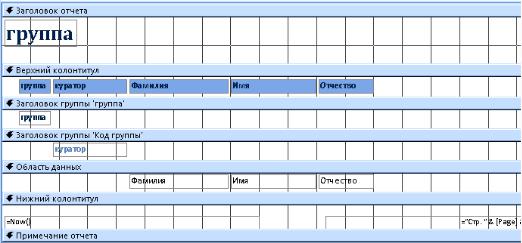
Рис. 7.
Заголовок отчета. Содержит информацию общего характера (как правило, надпись с названием отчета), которая печатается один раз в нача-
ле отчета. Кроме того, под раздел заголовка отчета может быть выделена одна или несколько отдельных страниц, на которых оформляется титуль-
ный лист отчета или размещаются диаграммы и рисунки.
Верхний колонтитул. Раздел Верхний колонтитул содержит ин-
формацию, которая должна выводиться вверху на каждой странице отчета,
например подписи для подсоединенных элементов управления, номера страниц или даты.
Заголовок группы. Содержит такие данные, как заголовок группы или итоговые значения для группы (последние могут быть также включе-
ны в раздел Примечание группы, размещаемый под областью данных). В
строке заголовка указывается поле, по которому выполняется группировка записей.
Область данных. Область, в которой располагаются фактические данные из полей таблиц.
Заголовки полей (подписи) печатаются в отчетах "в столбик" в об-
ласти данных вместе сданными каждой записи, а в табличных (ленточ-
ных) отчетах — выводятся один раз в разделе верхнего колонтитула.
Нижний колонтитул. В этом разделе выводится информация, кото-
3
рая должна присутствовать на каждой печатаемой странице: номер стра-
ницы отчета, дата или некоторые итоговые значения.
Примечание отчета. Этот раздел содержит сведения, которые должны быть распечатаны один раз в конце отчета, сразу за нижним ко-
лонтитулом последней страницы: текущая дата, итоговые значения по всем данным отчета, текст заключения, а также, возможно, контактная ин-
формация разработчиков отчета.
В том случае если отчет создается в режиме конструктора "с нуля", в
рабочей области окна конструктора отображаются только разделы Верх-
ний колонтитул, Область данных и Нижний колонтитул. Вывести на экран разделы Заголовок отчета или Примечание отчета можно с помо-
щью команды Заголовок/примечание отчета группы Показать или скрыть (вкладка Упорядочить). (Чтобы добавить или удалить колонтиту-
лы, используется команда Колонтитулы страницы этой же группы.) Разме-
ры всех разделов можно произвольно изменять ТРЕБОВАНИЯ БЕЗОПАСНОСТИ ТРУДА
При выполнении лабораторной работы необходимо соблюдать об-
щие правила техники безопасности:
использовать ПК только в соответствии с их назначением;
не размещать на корпусе ПК посторонние предметы (тетради,
книги, карандаши и т.п.);
оберегать ПК от толчков, ударов, сотрясений;
немедленно поставить в известность оператора ИВЦ об обна-
ружении задымления, загорания, пожара;
немедленно сообщить оператору ИВЦ обо всех неисправно-
стях в работе ПК.
ПОРЯДОК ВЫПОЛНЕНИЯ РАБОТЫ
1. Откройте учебную базу данных состоящую из связанных таблиц
Группы, Личные данные, Предмет, Ведомость.
4
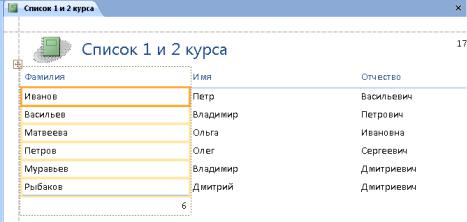
2. Создание простого отчета
В простой отчет помещаются все поля исходной таблицы или запро-
са.
В области переходов щелкните на запросе Список 1 и 2 курса.
На вкладке Создание щелкните на кнопке Отчет группы Отчеты.
На экране появится созданный приложением Access табличный от-
чет (рис. 1). Новый отчет открыт в режиме макета.
Рис. 1. Табличный отчет Сохраните созданный вами новый объект, щелкните на кнопке Со-
хранить панели быстрого доступа, укажите в появившемся диалоговом окне Сохранение имя отчета Список 1 и 2 курс и щелкните на кнопке
ОК.
3.Создание отчета с использованием инструмента Пустой отчет.
В области переходов щелкните на таблице Личные данные.
На вкладке Создание щелкните на кнопке Пустой отчет груп-
пы Отчеты.
В окне Список полей выбрать команду Показать все таблицы.
Из области Список полей перенесите в пустой отчет, открытый в режиме макета, поля Код студента, Фамилия, Имя, Дата рождения, Группа.
Добавьте в новый отчет заголовок. Для этого перейдите на вкладку формат и выберите в группе Элементы управления инструмент За-
головок. В появившемся поле введите название отчета Список групп.
5
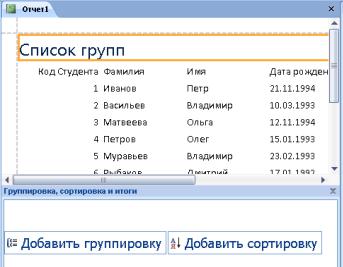
Сгруппируйте данные в отчете по полю Группа. Для этого на вкладке Формат в группе команд Группировка и итоги выберите инстру-
мент Группировка. На макете отчета появится область Группировка, сор-
тировка и итоги (рис.2). Выберите команду Добавить группировку.
Рис.2 Добавление группировки в отчет
В открывшемся списке полей выберите поле Группа.
Сохранить отчет под именем Список групп.
4.Создание отчета с помощью мастера
Мастер создания отчетов работает с полями нескольких таблиц или запросов и создает отчеты с более сложной структурой, в которой допус-
кается группировка записей по некоторым логическим категориям.
Чтобы создать отчет под руководством мастера, выполните следую-
щее.
На вкладке Создание щелкните на кнопке Мастер отчетов (группа
Отчеты). На экране появится первое окно мастера создания отчетов
(рис.3).
6
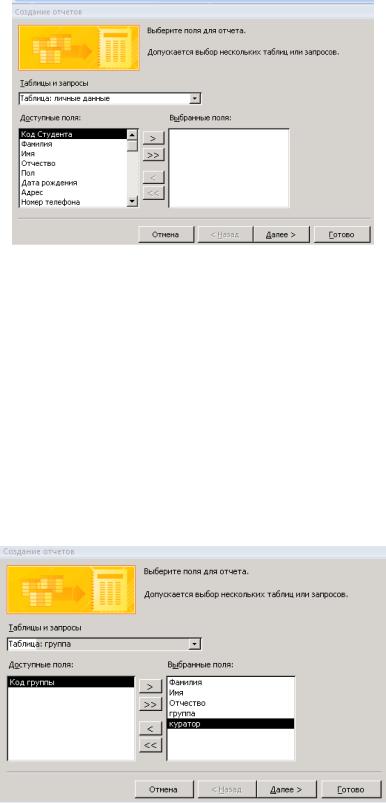
Рис.3 Первое окно Мастера отчетов Выберите из раскрывающегося списка Таблицы и запросы таблицу
Личные данные. Список в области Доступные поля заполнится полями указанной таблицы или запроса.
Перенесите поля Фамилия, Имя, Отчество в область Выбранные поля. Мастер позволяет включить в новый отчет поля и из разных таблиц.
Выберите из раскрывающегося списка Таблицы и запросы таблицу Груп-
пы. Переносите поля Группа, Куратор в список Выбранные поля (рис. 4).
Щелкните на кнопку Далее.
Рис. 4. Окно Создание отчетов с выбранными полями В следующем окне, которое активизируется только в том случае, ес-
ли в отчет включены поля из нескольких таблиц, мастер предложит вы-
брать вид представления данных (рис.5). В нашем примере мастер позво-
7

ляет сгруппировать информацию отчета на основе данных любой из двух таблиц указанных в списке. В качестве подсказки справа отображается об-
разец будущей страницы отчета, соответствующий выбранной схеме орга-
низации. Примите настройки, предложенные мастером, щелкните на кноп-
ке Далее.
Рис.5. Окно Представления данных Следующее окно мастера позволяет выбрать поля для группировки.
Другими словами, здесь определяются поля, значения которых будут ис-
пользованы для создания заголовков групп. Чтобы задать группировку по определенному полю, щелкните на имени поля Группа в списке слева, а
затем — на кнопке со значком ">". Затем щелкните на кнопке Группировка и в поле Интервалы группировки выберите значение обычный, а затем на ОК. Щелкните на кнопке Далее.
В отчете можно определить всего четыре уровня группировки. Если возникла необходимость реорганизовать структуру отчета и выделить не-
которые другие логические подразделы отчета, воспользуйтесь кнопками
Уровень. Кнопка со стрелкой, направленной вверх, повышает уровень вы-
деленного поля в иерархии групп, а кнопка со стрелкой, направленной вниз, — соответственно, понижает.
Следующее окно мастера позволяет выбрать порядок сортировки для
8

записей отчета, которые будут отображаться непосредственно в группах.
Мастер позволяет выбрать до четырех полей сортировки. Чтобы задать по-
ле, по которому будет производиться сортировка, выберите имя нужного поля из раскрывающегося списка под номером 1. Справа от этого списка расположена кнопка, на которой указан порядок сортировки. Кнопка дей-
ствует как переключатель: чтобы изменить принятый по умолчанию поря-
док сортировки по возрастанию на обратный (по убыванию), просто щелк-
ните на данной кнопке. Выполните сортировку по возрастанию по полю Фамилия, щелкните на кнопке Далее.
Рис.6. Окно порядка Сортировки Новое окно предлагает выбрать макет отчета. Список доступных оп-
ций макета представлен справа в виде группы переключателей. Слева рас-
положена область предварительного просмотра, в которой при выборе со-
ответствующего переключателя схематично отображается вид будущего отчета. Ознакомившись с предлагаемыми типами макетов, выберите пере-
ключатель наиболее подходящего (для нашего примера выбран макет
блок).
Кроме того, в текущем окне мастера можно указать ориентацию но-
вого отчета (книжная или альбомная), выбрав соответствующий переклю-
чатель группы Ориентация, а также настроить ширину полей для разме-
щения на одной странице (флажок данной опции по умолчанию установ-
9
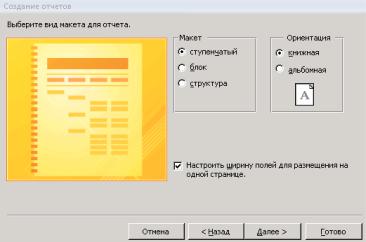
лен). Чтобы перейти к следующему окну мастера, щелкните на кнопке Да-
лее.
Рис. 7. Окно Выбора макета отчета Если для будущего отчета не заданы никакие настройки группирова-
ния записей, в списке типов макетов будут предложены только элементы в
столбец, табличный и выровненный.
Следующее окно мастера предлагает выбрать стилевое оформление для отчета. Список всех доступных стилей представлен в правой части ок-
на. Щелкнув на одном из них, в расположенной слева области предвари-
тельного просмотра можно увидеть, как будет выглядеть новый отчет.
Ознакомившись с доступными вариантами, щелкните на наиболее подхо-
дящем (например, Стандартная), а затем — на кнопке Далее.
На заключительном этапе мастер предлагает указать заголовок для отчета. Введите нужный заголовок Группа в соответствующее текстовое поле диалогового окна. Затем примите предложенную по умолчанию оп-
цию Просмотреть отчет и щелкните на кнопке Готово.
Мастер создает отчет с учетом всех указанных вами настроек, сохра-
няет его под именем, заданным в последнем окне мастера, и открывает от-
чет в режиме Предварительный просмотр (рис. 8).
10
